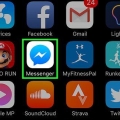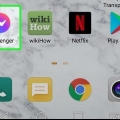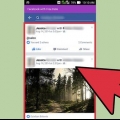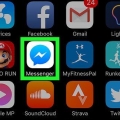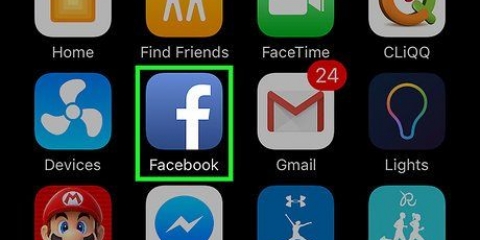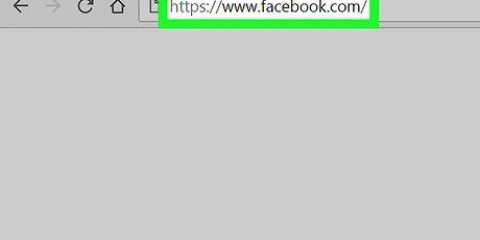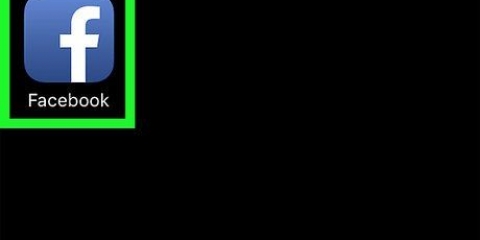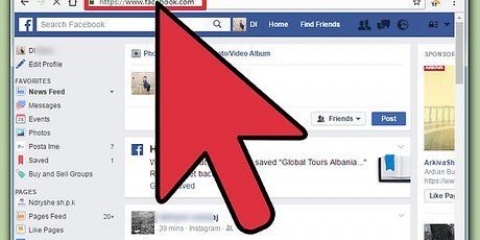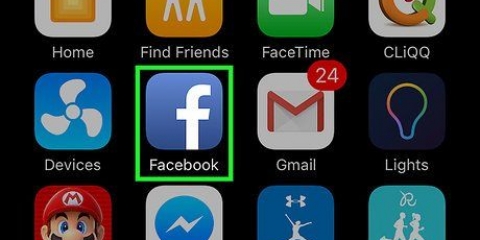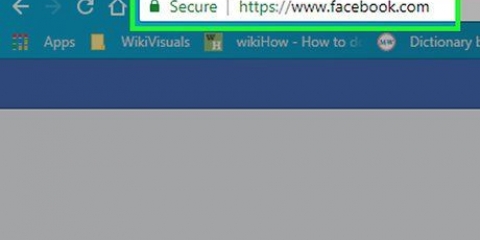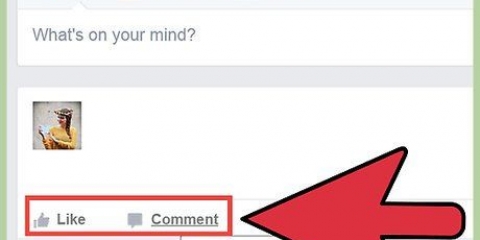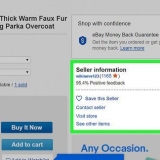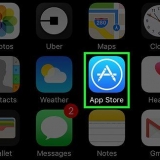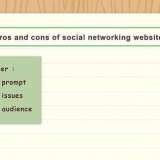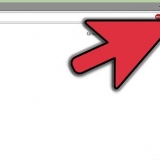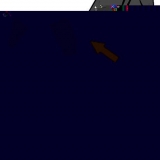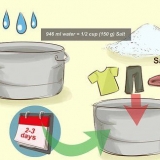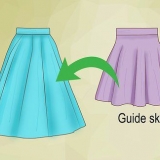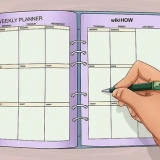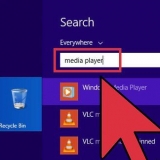Se skjulte beskeder på facebook
Indhold
Denne artikel vil lære dig, hvordan du finder opslag, som du eller en anden har gemt på Facebook-tidslinjen.
Trin
Metode 1 af 4: Find skjulte beskeder på mobilappen

1. Åbn Facebook-appen. Denne ligner et hvidt F på en blå baggrund.
- Når du bliver bedt om at logge ind, skal du indtaste dit brugernavn og din adgangskode og derefter trykke på `Login`.

2. Tryk på ikonet for din profil. Dette indeholder dit profilbillede og er placeret i øverste højre hjørne af siden.

3. Tryk på Aktivitetslog under dit profilnavn.

4. Tryk på Filter øverst til venstre på skærmen. En menu med muligheder vises.

5. Tryk på Beskeder, du har skjult. En ny skærm indlæses med en liste over alle dine skjulte Facebook-beskeder.
Klik på datoen for indlægget for at se, hvor på din tidslinje det skjulte indlæg er placeret.
Metode 2 af 4: Find dine skjulte beskeder på et skrivebord

1. Åbenfacebook.
- Når du bliver bedt om at logge ind, skal du indtaste dit brugernavn og din adgangskode og derefter klikke på `Login`.

2. Klik på ▼ i øverste højre hjørne af siden. En rullemenu vises under knappen.

3. Klik på Aktivitetslog.

4. Klik på Beskeder, du har skjult. Dette link er i menuen til venstre. En ny side indlæses med en liste over alle dine skjulte Facebook-opslag.
Klik på datoen for indlægget for at se, hvor på din tidslinje det skjulte indlæg er placeret.
Metode 3 af 4: Find andres skjulte beskeder på mobilappen

1. Åbn Facebook-appen. Denne ligner et hvidt F på en blå baggrund.
- Når du bliver bedt om at logge ind, skal du indtaste dit brugernavn og din adgangskode og derefter trykke på `Login`.

2. Skriv "beskeder fra [din vens navn]". Facebooks søgelinje giver dig mulighed for at søge efter forskellige opslag og kommentarer fra venner, selvom de ikke vises på din tidslinje.

3. Skriv "Beskeder fra [din vens navn].Facebook-søgning kan finde forskellige opslag og kommentarer fra dine venner, selvom de er skjult på tidslinjen.

4. Tryk på et søgeresultat. Siden indlæser en liste over alle din vens indlæg, inklusive dem, der er skjult på din vens tidslinje.
Desværre skelner søgeresultaterne ikke mellem dine venners skjulte opslag og de opslag, der er tilgængelige på deres profil. Begge vil dog vises her.
Metode 4 af 4: Find andres skjulte beskeder på et skrivebord

1. Åbenfacebook.
- Når du bliver bedt om at logge ind, skal du indtaste dit brugernavn og din adgangskode og derefter klikke på `Login`.

2. Klik på søgefeltet øverst på siden.

3. Tryk på et søgeresultat. Siden indlæser en liste over alle din vens indlæg, inklusive dem, der er skjult på din vens tidslinje.

4. Tryk på et søgeresultat. Siden indlæser en liste over alle din vens indlæg, inklusive dem, der er skjult på din vens tidslinje.
Desværre skelner søgeresultaterne ikke mellem dine venners skjulte opslag og de opslag, der er tilgængelige på deres profil. Begge vil dog vises her.
Artikler om emnet "Se skjulte beskeder på facebook"
Оцените, пожалуйста статью
Populær